在windows下实现将USB 摄像头视频数据通过GStreamer推流到mediamtx的RTSP服务器上_windows mediamtx
步骤一:
需要在github上下载mediamtx的源码,点击 Releases,在Assets选择适合自己系统的版本,本人电脑是windows 11 64-bit
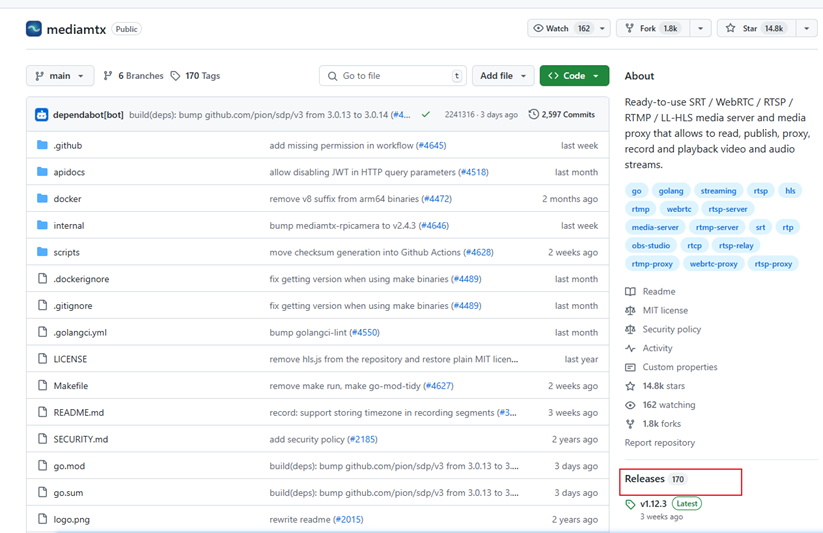
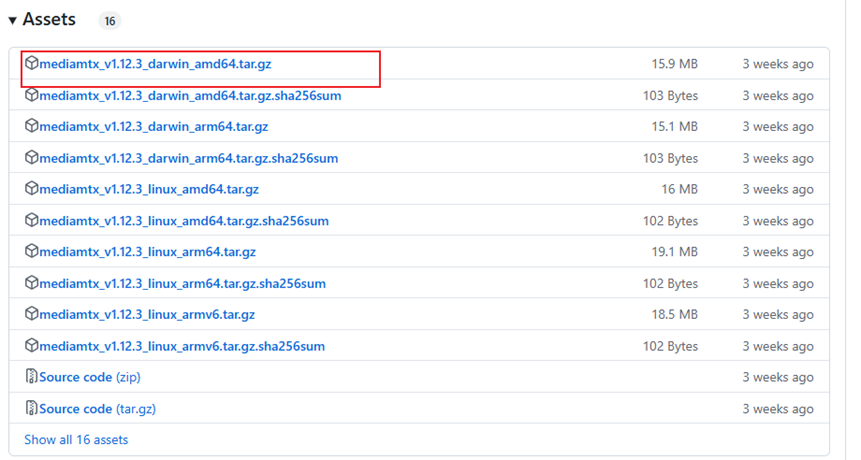
步骤二:
在windows终端通过 “cd”命令进入到解压之后目录下,在运行命令行上的命令即可开启mediamtx服务器
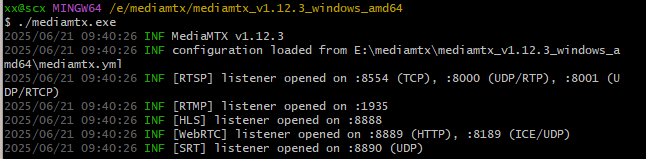
上述图片中mediamtx.yml配置文件成功读取,服务器已成功开启各个协议监听的端口如下:
RTSP:TCP(8554) UDP(8000)(RTP) 8001(RTCP)
RTMP:(1935)
HLS:((8888)
WebRTC:HTTP(8889) IDE/UDP (8189)
SRT:UDP (8898)
步骤三:
在命令上输入如下图的命令即可将USB摄像头的数据通过GStreamer推流到Mediamtx 的RTSP服务器上
将USB摄像头的数据通过GStreamer推流到Mediamtx 的RTSP服务器上命令如下:
gst-launch-1.0 v4l2src device=/dev/video0 ! \\
video/x-raw,format=NV12,width=640,height=480,framerate=30/1 ! \\
clockoverlay text=\"Dev:0\" time-format=\"%H:%M:%S\" ! \\
x264enc tune=zerolatency bitrate=1000 ! \\
rtspclientsink protocols=udp latency=0 location=rtsp://127.0.0.1:8554/video
rtsp://127.0.0.1:8554/video :这个表示RTSP的推流地址
运行推流的效果图让如下:
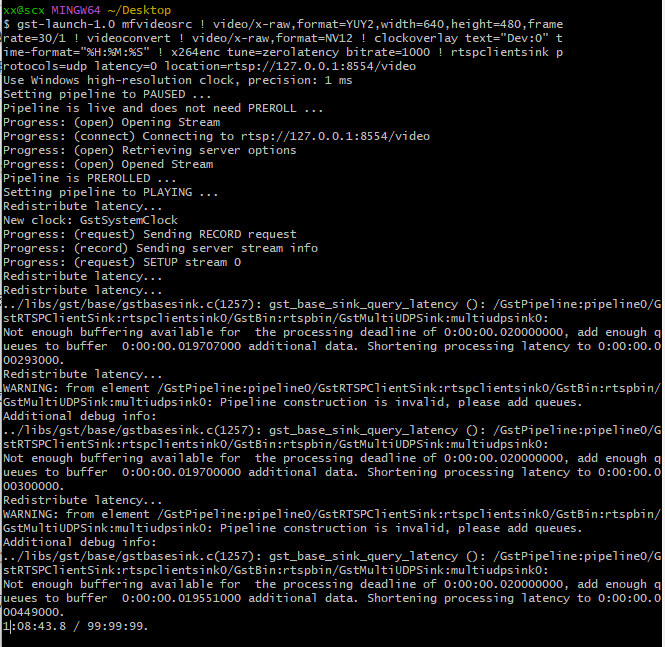
步骤四:
进入VLC官网VLC: Official site - Free multimedia solutions for all OS! - VideoLAN,根据自己的电脑系统进行下载,下载完之后双击打开软件,点击“媒体”,再点击“打开网络串流”,选择“网络”,填入推流地址,点击左下角的播放按钮即可看见推流画面

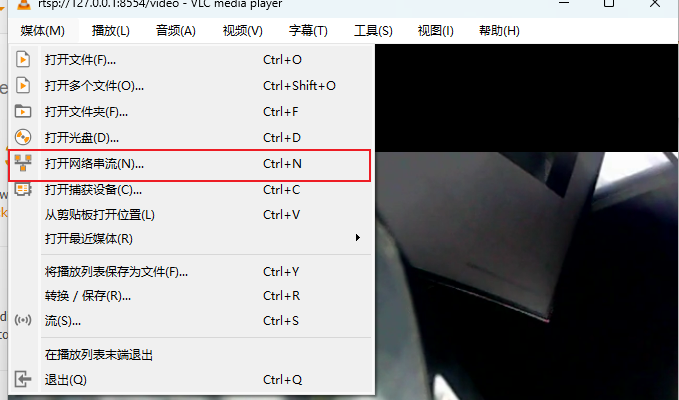
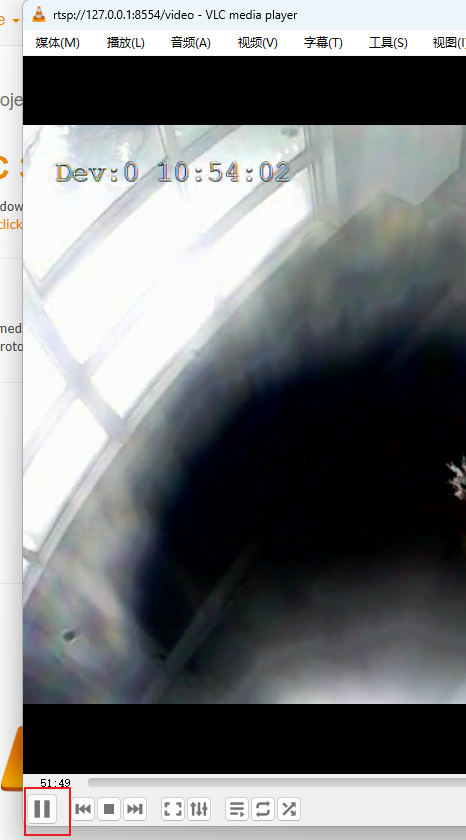
运行的效果图如下:
右上角表示正在将USB摄像头的数据推流到RTSP服务器上,右下角表示正在运行的RTSP服务器,左边表示通过VLC填入推流地址看见的USB摄像头拍摄的实时画面
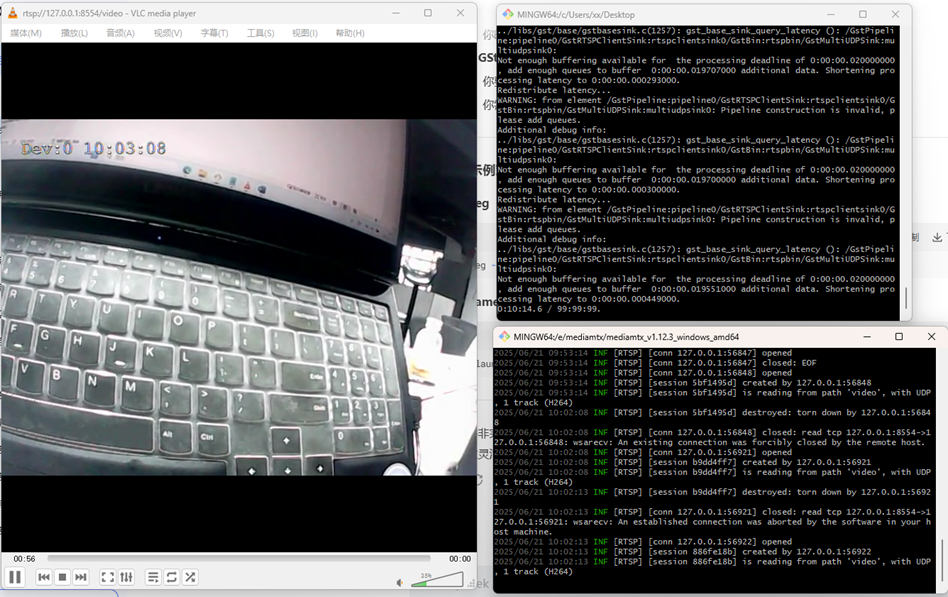
补充内容:也可以通过FFmpeg将USB摄像头视频流推流到RTSP服务器上
使用ffmpeg推流到Mediamtx 的RTSP服务器命令如下:
ffmpeg -f dshow -i video=\"icspring camera\" -vcodec libx264 -preset:v ultrafast -tune:v zerolatency -rtsp_transport tcp -f rtsp rtsp://127.0.0.1:8554/video
video=\"icspring camera\" 摄像头的名称
rtsp rtsp://127.0.0.1:8554/video //推流地址
供参考的连接如下:搭建USB摄像头转RTSP服务器的多种方法_宗而研之-2048 AI社区


